Pentru a compune și a trimite rapoarte către PAP se recomandă utilizarea unui serviciu gratuit Alkodeklaratsiya.Kontur. dezvoltat de SKB Kontur.
Programul Alco Deklarant- dezvoltat de către Serviciul Federal pentru Reglementare în piața alcoolului și distribuite în mod gratuit. Este posibil să se prepare următoarele forme de raportare:
- 11 # 151; Declarația cu privire la vânzările cu amănuntul de alcool și de produse care conțin alcool
- 12 # 151; Declarația cu privire la vânzarea cu amănuntul a volumelor de bere și bere băuturi
- 1 # 151; Declarația cu privire la volumul producției și cifra de afaceri de alcool etilic
- 2 # 151; Declarația cu privire la cantitatea de utilizare a alcoolului etilic
- 3 # 151; Declarația cu privire la volumul producției și cifra de afaceri de alcool și produse care conțin alcool
- 4 # 151; Declarația cu privire la cantitatea de consumul de alcool și produse care conțin alcool
- 5 # 151; Declarația cu privire la valoarea cifrei de afaceri a produselor alcool etilic, alcool și alcool
- 6 # 151; Declarația cu privire la domeniul de aplicare de livrare a produselor de alcool etilic și alcool
- 7 # 151; Declarația cu privire la cantitatea de achiziționarea de produse de alcool etilic și alcool
- 8 # 151; Declarația cu privire la cantitatea de transportare a produselor alcoolului etilic și alcool
- 9 # 151; Declarație privind transportul produselor alcoolului etilic și alcool
- 10 # 151; Declarația cu privire la utilizarea instalațiilor pentru producerea alcoolului etilic și a produselor alcoolice.
Organizațiile implicate în vânzarea cu amănuntul a băuturilor alcoolice, în funcție de tipul de mucegai prezent pe 11 și 12.
Posibilitatea de a descărca raportul complet de fișier Deklarant- Alco absent.
Instalarea și configurarea Deklarant- Alco
Rulați programul, puteți utiliza eticheta de Web sau un disc care apare pe desktop după instalarea tuturor rapoartelor necesare în componentele PAP.
Atenție! Programul de lucru Deklarant- Alko trebuie să fie făcut cu privilegii administrative.
Dacă utilizați Windows Seven și Vista, trebuie să dezactivați UAC ( «Control cont utilizator"). Pentru a face acest lucru:
• Pentru Windows Șapte selectați Start / Control Panel / Conturi utilizator / Change User Account Control Settings. În fereastra care se deschide, mutați cursorul în jos pentru a notifica Niciodată nivel. Repornește computerul.
• Pentru Windows Vista, selectați Start / Panou de control Conturi / utilizator / Activarea sau dezactivarea contului de control al utilizatorului (UAC), și scoateți bifa din elementul Use Control cont utilizator (UAC) pentru a ajuta la protejarea computerului. Repornește computerul.
Procedura de raportare a Alco Deklarant-
Completarea detalii organizare
Organizarea actuală, care este de lucru, este indicat în partea de sus a ferestrei programului (vezi. Fig. 1). Schimbarea organizației curente, sau puteți adăuga o nouă pornire Deklarant- Alco, sau făcând clic pe Selectați o altă organizație pentru a lucra (vezi. Fig. 1). Pentru mai multe informații despre modul de configurare pentru a lucra cu mai multe organizații din Deklarant- Alco conținute în următoarele instrucțiuni.
1. Din detaliile Editare meniu (.. A se vedea figura 1) este necesar pentru a completa următoarele secțiuni:
a) Organizarea datelor # 151; specificați detaliile organizației și faceți clic pe Salvați;
b) Factorii de decizie # 151; specificați numele capului și contabilul-șef;
c) Diviziunea # 151; furnizează informații despre unitățile de business folosind butonul Add;
În cazul în care organizația are mai multe filiale în diferite regiuni, comune formularele de declarație, care cuprind date despre societatea-mamă și fiecare dintre unitățile. O astfel de declarație este trimisă autorității regionale executivă (ROIV) din regiunea în care este înregistrată organizația-mamă (sau SP), iar raportul, o copie semnată ROIV transmis PAP.
g) Licențe # 151; furnizează informații cu privire la licențele emise de PAP sau fertilizarea in vitro, folosind butonul Add.
În cazul în care organizația își desfășoară activitatea pe baza numărului de licențe care formează o singură declarație pentru toate tipurile de coduri de produse (indiferent de numărul de licențe pentru activitatea în vigoare pe parcursul perioadei de raportare).
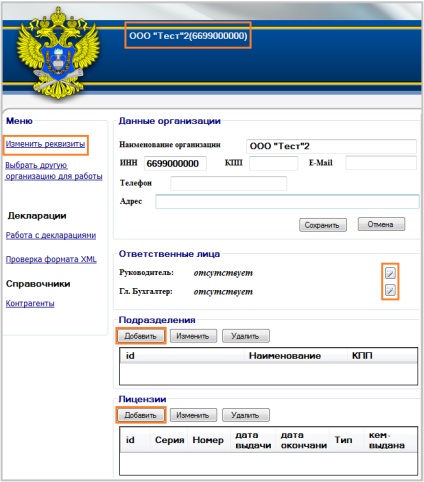
Fig. 1. Identificarea organizației
2. Sub Conturi (a se vedea. Fig. 2) folosind butonul Add pentru a finaliza contrapartidelor dvs. (Producator \ importatori, furnizori) și licențele emise acestora.
Pentru furnizorii specificați licența necesară (cu excepția cazurilor în care a servit doar o declarație de vânzare cu amănuntul de băuturi bere și bere).
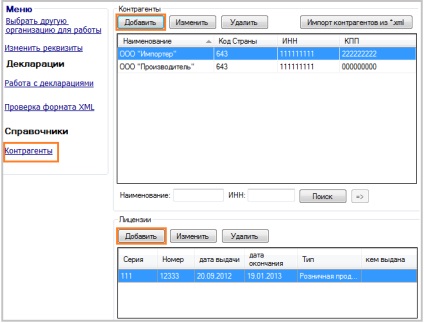
Fig. 2. Secțiunea „Conturi“
detalii ale organizației umplut.
Formarea dosarului de declarare
1. Pentru a începe formarea raportului, faceți clic pe link-ul ar trebui să lucreze cu declarațiile de pe partea stângă a ferestrei programului. În fereastra care se deschide, faceți clic pe butonul Add (vezi. Fig. 3).
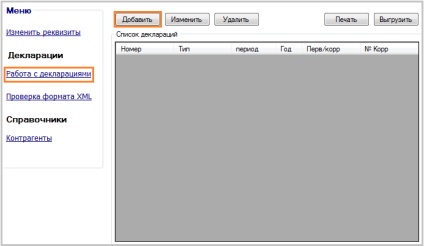
Fig. 3. Secțiunea „Lucrul cu declarațiile“
2. În fereastra care se deschide, selectați tipul de declarație, declarația cu privire la detaliile (tipul documentului, perioada de raportare, licența pentru această declarație, semn formulare de raportare) și faceți clic pe OK (vezi. Fig. 4).
Organizațiile implicate în vânzarea cu amănuntul a băuturilor alcoolice, în funcție de tipul de formular sunt după cum urmează:
- formularul 11 # 151; Volumul vânzărilor cu amănuntul de alcool și de produse care conțin alcool.
- Forma 12 # 151; Declarația cu privire la vânzările cu amănuntul de băuturi bere și bere.
În cazul în care licența nu este listat este necesar, trebuie să mergeți la meniul Edit și adăugați detaliile informațiile de licență (a se vedea punctul. Completarea detaliilor de organizare).
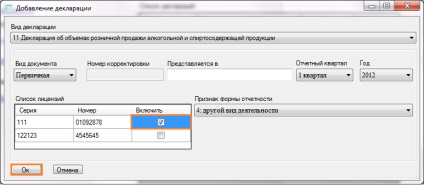
Fig. 4. Adăugați declarație
3. În lista declarațiilor vor fi adăugate informații privind declarația. Pentru a porni aplicația de date, selectați declarația și faceți clic pe Editare informații de afaceri (vezi. Fig. 5).
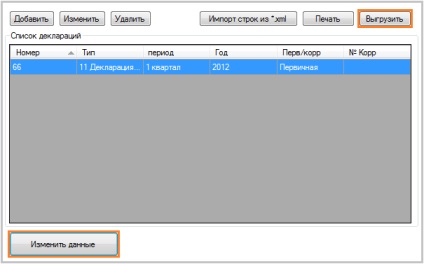
Fig. Lista 5. Declarații
4. În fereastra care se deschide, completați declarația și ar trebui să închidă fereastra. Toate datele introduse vor fi salvate automat (vezi. Fig. 6).
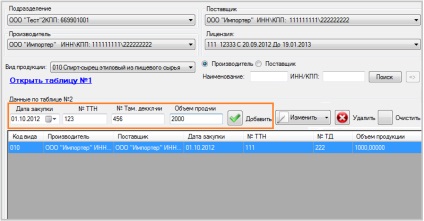
Fig. Declarația 6. Date de intrare Fereastra
Formularele completate 11 și 12, se recomandă să se înceapă cu tabelul 2, datele din care se va transfera automat la tabelul 1. Tabelul 2 ar trebui să specifice producătorului și unitatea de furnizor (pentru forma 11 este necesară pentru a specifica furnizorul de licență). Alege tipul de produs și de a finaliza achiziția dvs. (data, numărul facturii, declarații vamale, volum), apoi faceți clic pe butonul Add (vezi. Fig. 6).
Volumul de produs care urmează să fie raportate în decilitri (dl 1 (dal) = 10 litri).
Pentru a salva modificările care sunt făcute la rândurile adăugate anterior, trebuie să apăsați butonul Edit.
La completarea declarației este necesară pentru a monitoriza respectarea următoarelor raporturi:
- Achiziții = livrare totală producător la angrosisti + + primirea import (tabelul 1 rânduri în care acest raport nu este executat, vor fi alocate în roz);
- Încasări din toate achizițiile = + totală înapoi de la cumpărător + alte venituri + tragere în cadrul aceleiași organizații;
- Consumul total = volumul vânzărilor cu amănuntul + alte cheltuieli + înapoi la furnizor + trageți în cadrul aceleiași organizații;
- Reziduul la sfârșitul perioadei de la începutul reziduu = + totală de intrare - debitul total.
- Achizițiile = totalul cumpărări de la producători opta + + zakupki- zakupki- import (tabelul 1 rânduri în care acest raport nu este executat, vor fi alocate în roz);
- totale Postupleniya- = total cumpărări + înapoi de la clienți + alte venituri;
- Consumul de toate = de vânzare cu amănuntul + alte cheltuieli + înapoi la furnizor;
- Reziduul la sfârșitul perioadei = soldul la începutul perioadei de raportare toate Incoming + # 151; consumul total.
5. După ce toate datele vor fi făcute, aceasta ar trebui să fie pregătită pentru a salva o declarație la nivel local pe computer, pentru a face acest lucru returnează caseta listă selectați dreapta și faceți clic pe Încărcare (vezi. Fig. 5).
În fereastra care se deschide, selectați un dosar de destinație și faceți clic pe butonul Încărcare (vezi. Fig. 7).
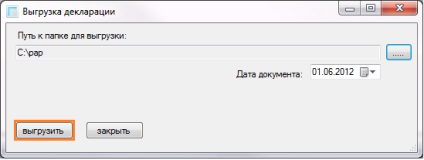
Fig. 7. Declarația Conservarea
În rapoartele presei finalizarea descărcării butonul OK (vezi. Fig. 8).

Fig. 8. Finalizarea descărcării
fișier declarație generate și salvate pe computer în folderul specificat.
fișier Verificați
Pentru a verifica declarația pregătită să treacă la un test XML. selectați salvate pe fișierul manifest computerului și faceți clic pe butonul Verificare (vezi. fig. 9).
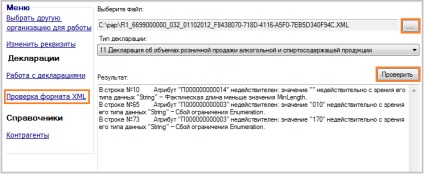
Fig. 9. Declarația de verificare
Rezultatele de verificare Declarația va fi afișată în câmpul Rezultat.
În cazul în care se constată erori (vezi. Fig. 9), trebuie să le stabilească și apoi să încărcați și să verifice din nou declarația. Declarația, în care sunt detectate erori, nu vor fi acceptate pe portal.
Cum de a rezolva cele mai frecvente erori sunt descrise în următoarele instrucțiuni.
Dacă testul se realizează cu succes, un mesaj corespunzător (vezi. Fig. 10).
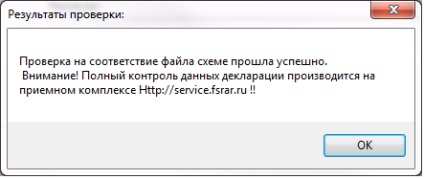
Fig. 10. Raport de verificare cu succes a declarației